你们的电脑是不是也在使用Win10系统?那么你们知道Win10更改账户类型改不了是什么情况吗?下文小编就为各位带来了Win10不能更改账户类型的解决方法,让我们一同来下文看看吧。
Win10更改账户类型改不了:
方法一:
1、按下“Win+I”组合键打开“设置”,点击“账户”;
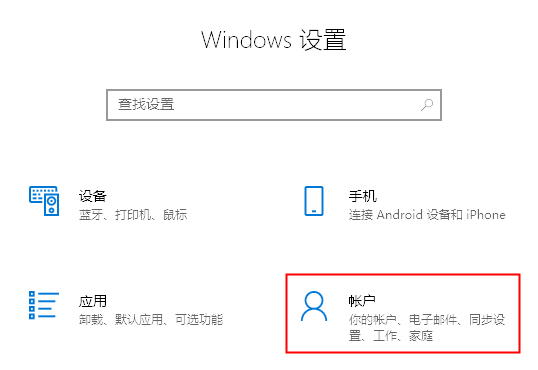
2、点击左侧的“其他用户”,然后点击右侧的“将其他人添加到这台电脑”,按步骤新建一个标准账户即可;
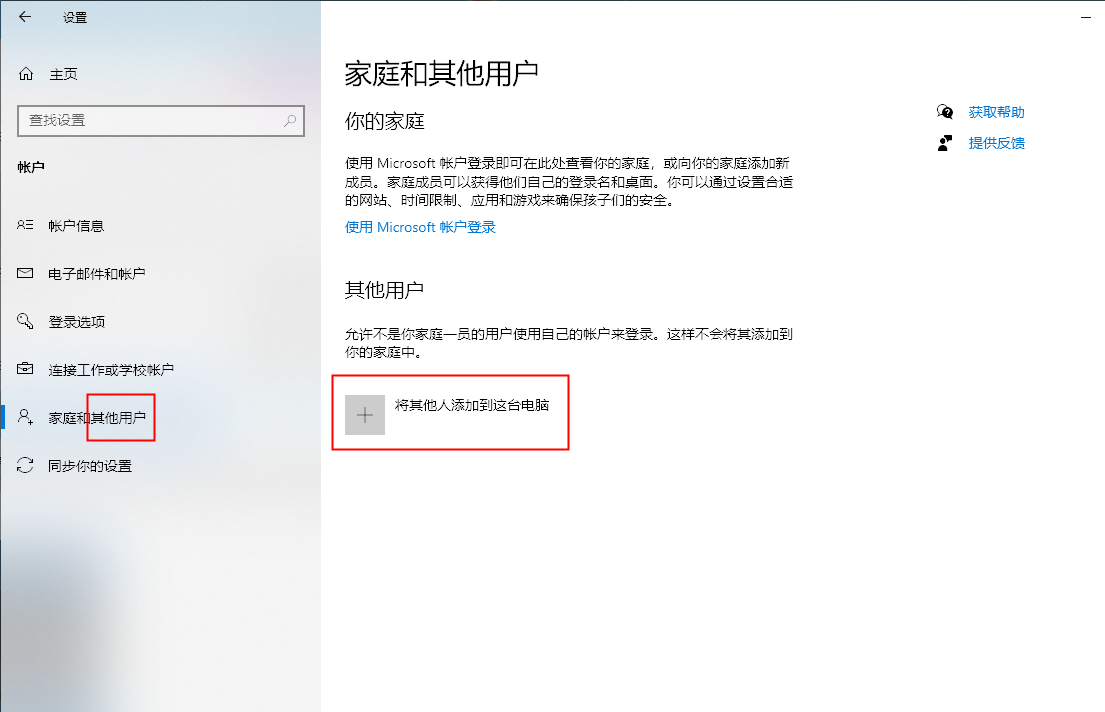
3、添加完成后点击开始菜单,点击开始菜单最上方的用户名头像点击注销,在注销界面左下角选择新创建的账户即可。
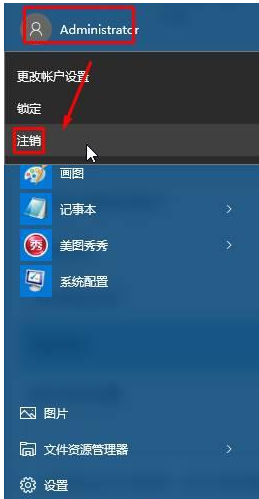
方法二:开启“administrator”
1、按下“Win+X”组合键打开系统快捷菜单,点击“命令提示符(管理员)”;
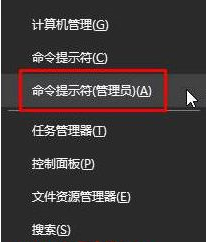
2、在命令提示符框内输入:net user administrator /active:yes 按下回车键,重启计算机;
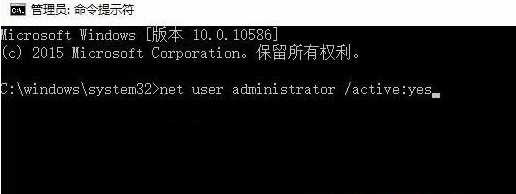
3、重启后就可以切换“标准”账户了。